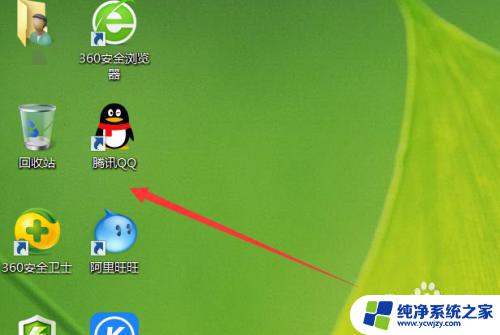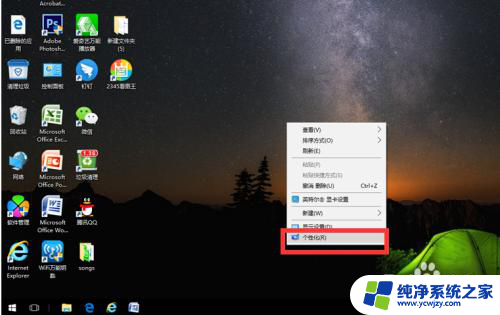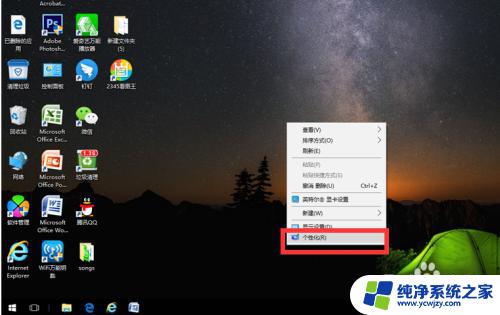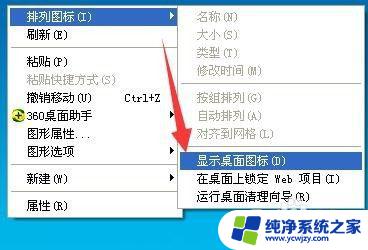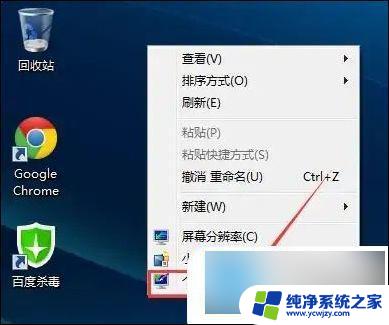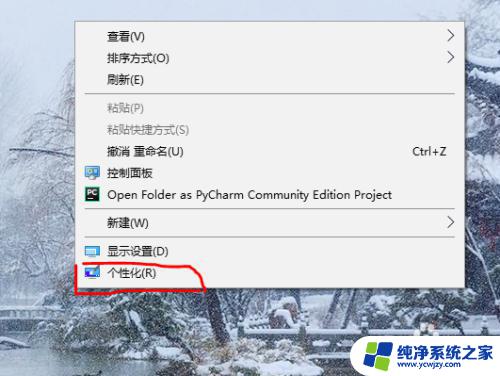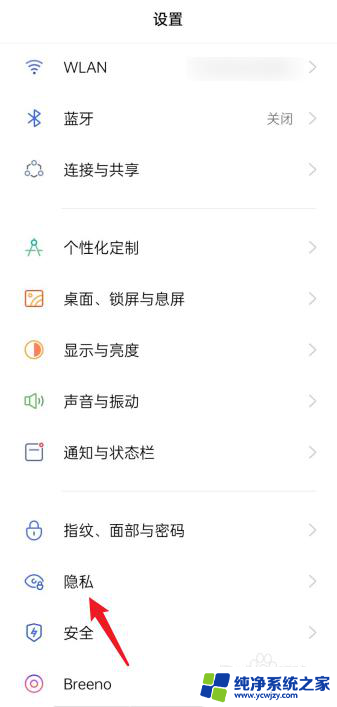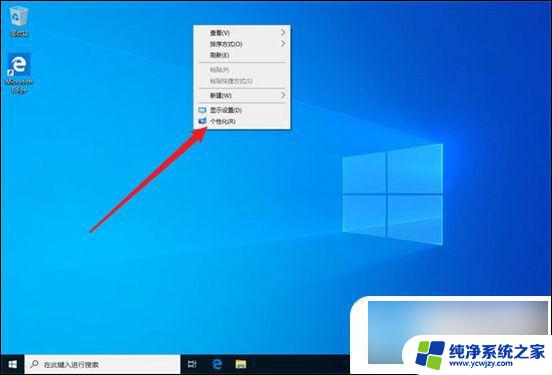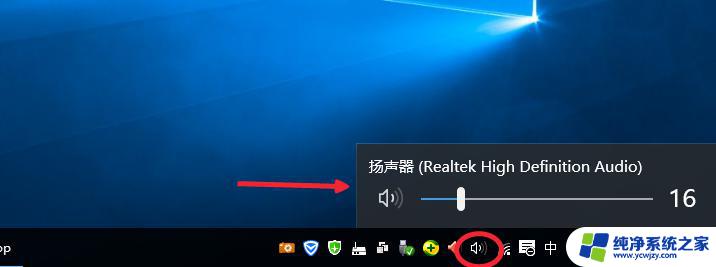桌面电脑图标不见了怎么办 电脑桌面上的图标不见了该怎么处理
更新时间:2023-08-22 17:54:02作者:yang
桌面电脑图标不见了怎么办,今天我和大家分享一下如何解决桌面电脑图标不见了的问题,在使用电脑时,我们难免会遇到一些小问题,例如突然发现电脑桌面上的图标不见了。这时有些人可能会感到非常困惑和烦恼,不知道该如何处理。但其实这个问题并不难解决。接下来我会给大家介绍一些常见的解决方法,帮助大家快速恢复电脑桌面上的图标,让你的电脑恢复正常。
操作方法:
1.桌面上的‘计算机、网络、回收站‘等某个或几个图标不见了:
解决:在桌面上空白的地方 右击,然后在出现的选项中选择’个性化’在新打开的‘个性化‘页面中选择左侧的’更改桌面图标’选项。然后在新弹出的小窗口中,根据需要看看桌面缺少那个图标,就勾选哪一个。
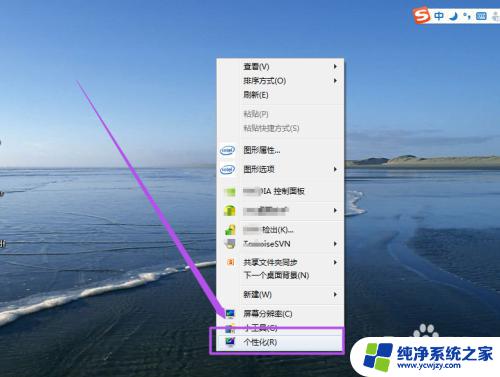
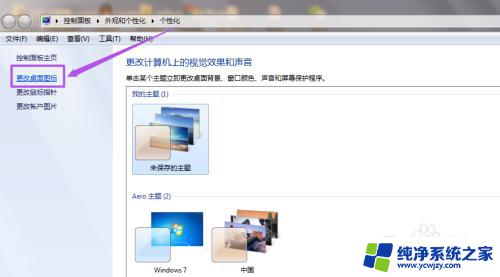
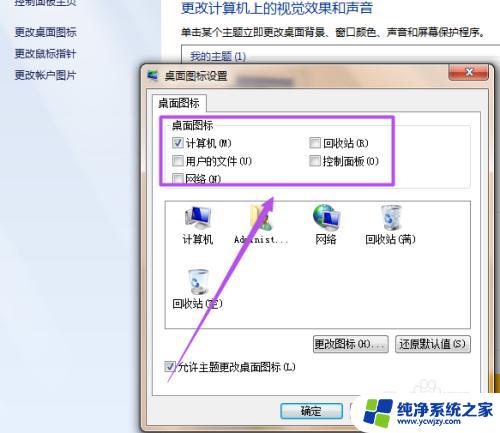
2.勾选之后,点击下面的“确定”按钮,这样不见的图标就在桌面中显示出来了。
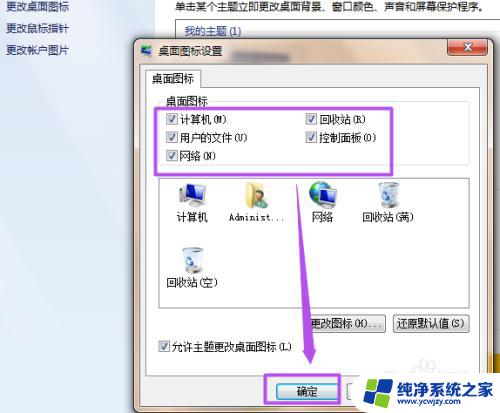
以上就是桌面电脑图标不见了怎么办的全部内容,如果你需要,你可以按照我的步骤进行操作,希望这对你有所帮助。